

IC封装中快速创建结构的新方法
电子说
描述
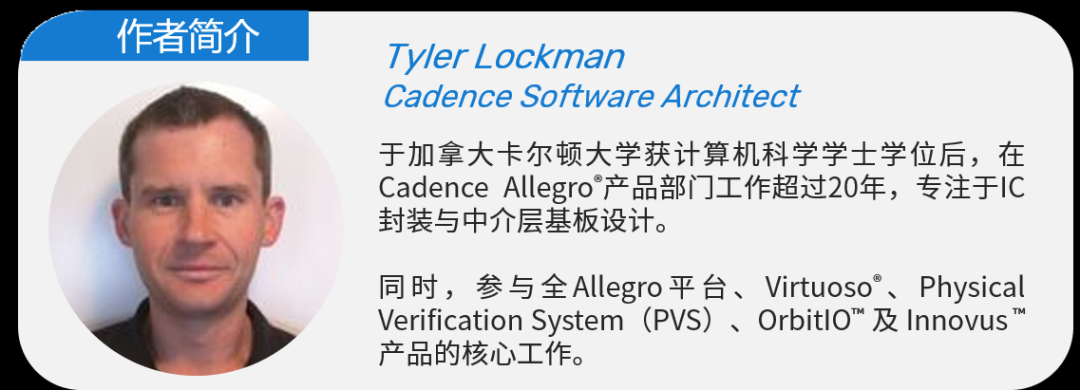
Allegro® Package Designer Plus工具在最新的 SPB 17.4版本中迎来了布线技术中的新变化——广为人知的“过孔结构”这一概念因为其灵活性不断提高且适用于许多不同设计流程,现已改名为“结构”,方便、可重复使用的布线模块,可以使工程师快速地扇出最复杂的组件接口。而且在扇出之后,可以将结构保存到模块库中,为后续类似的设计节省更多时间。原本花在开发结构和建立扇出布线上的时间可以因此节省下来,用于完成其他不同的设计任务。
旧瓶装新酒——界面熟悉
在最新的 SPB 17.4版本中,无论是使用 SiP Layout Option创建高速和 L Comp 结构,还是基本工具套件中的标准结构,创建结构的用户界面都如下面显示:
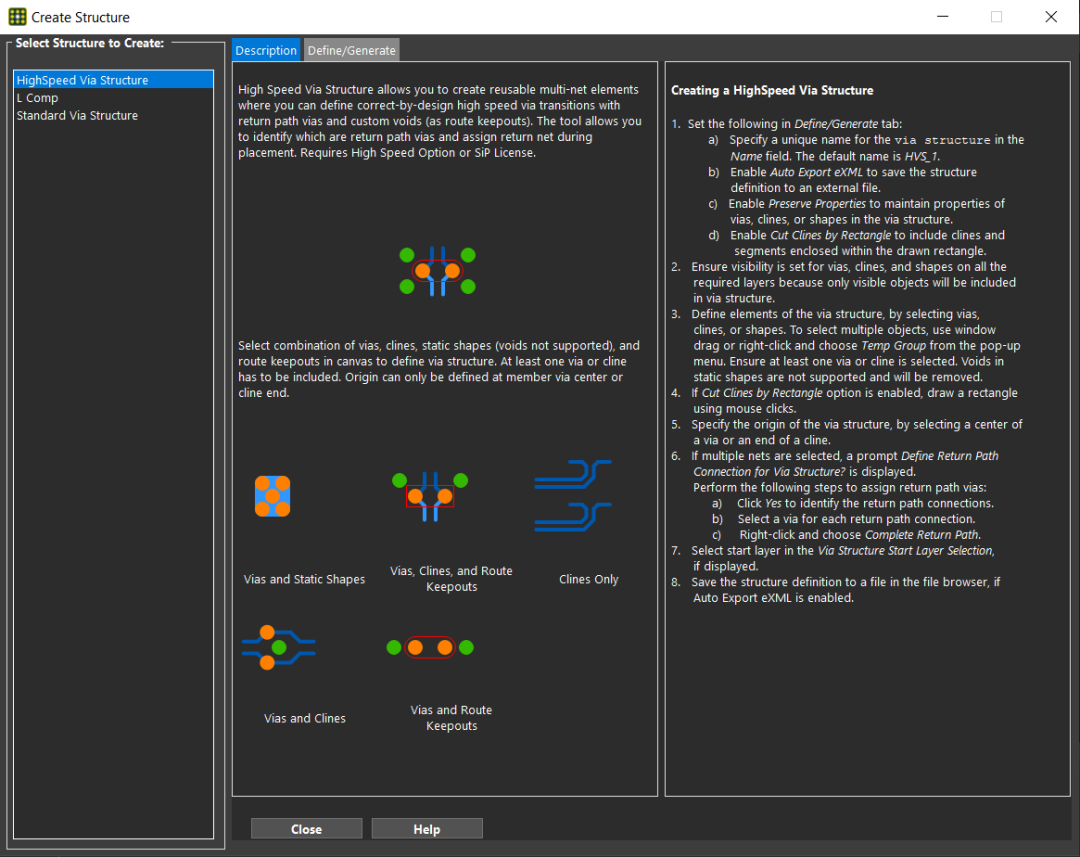
对于高速和标准结构,首先从有关的组件上引出一个单一引脚。然后进入该命令,选择该布线(和任何周围的参考元素,如回流路径过孔),形成一个新的结构定义。
当完成此操作后,来到放置结构命令,就可以在几秒钟内放置结构,为许多针脚进行逃逸布线。或者,如果已经开始使用简单的过孔逃逸模式,则可以选择“用结构替换过孔”命令,将占位过孔换成最终的结构扇出。
扇出结构的复杂性每年都会增加,以上是非常便捷有效的工具,但是都需要提前预判一些工作型态。如果我们想要一个特定目标和特定设计的结构,该怎么做?设计工具中是否有任何功能,可以更快地实现这一需求?
创建结构的新方法
激活 SiP Layout Option时,在 Route - Unsupported Prototypes 菜单下会看到 “Create Structure...”命令。
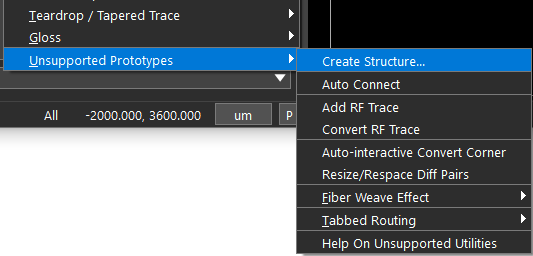
启动后,这个新工具可提供为多种用途创建结构的选项,包括蛇形、梳状、单端结构或带有返回路径过孔的差对结构。
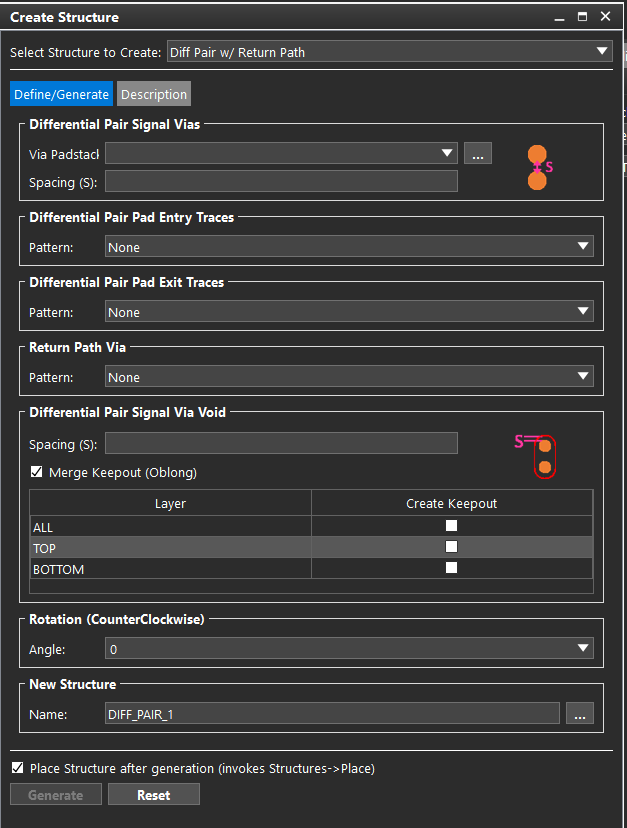
为了提升工作效率,可以把这个表格连接到选项和可见性标签,或者可以在使用双显示器时把它移到另一个屏幕上。
与标准结构定义流程的明显区别是,不再需要预先进行布线,便可以例子来推导定义。
选择过孔焊盘、焊盘入口/出口模式、返回路径过孔布局,以及需要净空来实现过孔上方和下方信号完整屏蔽的层。继续完善定义时,图片将显示参数之间的确切关系,这将非常有帮助。多种样式可供选择:
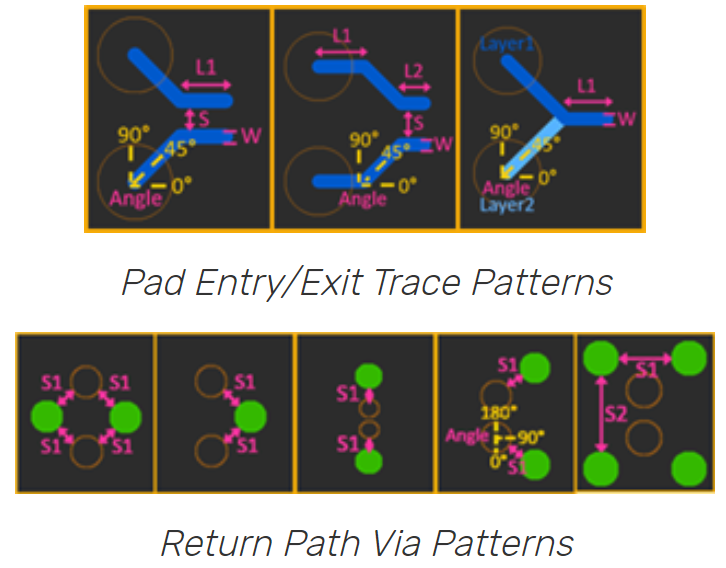
当完成结构的参数化和命名后,只需按一下按钮就可以提交更改,并直接将其应用于设计!
本文转载自: Cadence楷登PCB及封装资源中心
审核编辑 黄宇
-
VLSI系统设计的最新方法2023-11-20 423
-
OrCAD创建大IC逻辑封装的方法.zip2022-12-30 476
-
在洗碗机中设计和实现用户界面的新方法2022-10-31 565
-
技术资讯I IC封装中快速创建结构的新方法2022-04-08 970
-
求大佬分享按键扫描的新方法2022-01-17 766
-
并联APF直流侧电压选择新方法2021-09-17 768
-
一种复制和粘贴URL的新方法2020-12-21 4668
-
AD采集的新方法资料分享2018-03-23 1147
-
一种标定陀螺仪的新方法2016-08-17 4091
-
测电阻,新方法,不加激励2015-03-26 5545
-
运用于matlab中的矩阵求逆的新方法有哪些啊(不是函数inv)2013-01-21 9880
-
功率型LED热阻测量的新方法2009-10-19 6036
-
虚拟环境中软体的包围盒更新方法分析2009-08-14 814
-
如何停止windows的自动更新方法2008-10-16 4807
全部0条评论

快来发表一下你的评论吧 !

